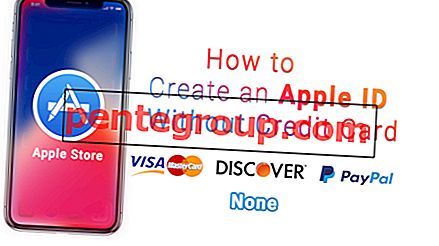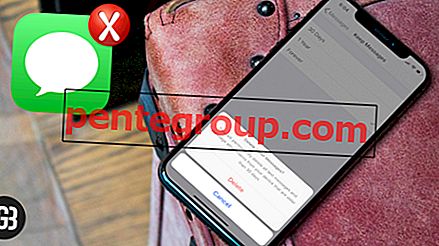Mens du blar gjennom tweets, har du kommet over en viktig video som du ønsker å laste ned. Men når du blir kjent med at Twitter ikke lar brukere laste ned videoer, har du ikke noe annet valg enn å gi slipp på ønsket ditt. Hvis dette har vært historien med deg, kan du sjekke denne guiden for å laste ned Twitter-videoer til din iPhone- eller iPad-kamerarulle, Mac og Windows-PC for å få tak i dem frakoblet - til din egen passende tid.
[ Oppdatering: Med iOS 12 kan du laste ned Twitter-videoer på iPhone ved å bruke snarveier. Les mer.]
Det er en lek å laste ned videoer fra Twitter på datamaskinen, da det ikke krever for mange skritt. Dessverre er det ikke det samme tilfellet på en iOS-enhet da prosessen er litt langvarig (I det minste for nå). Uansett, vil du vite hvordan du kan lagre de kuleste videoene fra nyhetsappen på enheten din, ikke sant? La oss dykke over!
Hvordan laste ned Twitter-video på iPhone, Mac og Windows PC
Hvordan lagre video fra Twitter til iPhone Kamerarulle
Det er et par apper som den populære filbehandleren "Dokumenter" og "MyMedia" som lar deg laste ned og lagre favoritt Twitter-videoene dine til iPhone eller iPad Kamerarull. Begge jobber på samme måte som å få jobben gjort. Dessuten er prosessen ganske identisk. Imidlertid har jeg foretrukket MyMedia da det gjør oppgaven til litt vanlig seiling.
Trinn 1. Først av, last ned MyMedia - File Manager på iOS-enheten din. Appen er tilgjengelig gratis og krever iOS 9 eller nyere.
Steg 2. Nå åpner du Twitter på enheten og går over til tweeten der videoen er innebygd.
Trinn 3. Deretter trykker du på Del-knappen og velger Del Tweet via.

Merk: I noen tilfeller kan du bare trykke på den bittesmå nedadgående pilen øverst i høyre hjørne på en tweet og velge Del Tweet via.

Trinn 4. Neste gang åpnes iOS-aksjearket. Du må velge Copy Link to Tweet.

Trinn 5. Deretter starter du MyMedia-appen på enheten din. Forsikre deg om at kategorien Nettleser er valgt.

Gå nå videre til twittervideodownloader.com ved å bruke MyMedia-appens innebygde nettleser og lim deretter inn ( Merk: Bare trykk og hold tekstfeltet, og velg deretter Lim inn.) Koblingen du nettopp har kopiert, og trykk på Last ned- knappen.

Trinn 6. Du har muligheten til å velge tre filstørrelser.
Jeg vil anbefale deg å gå med den mindre hvis du ønsker å administrere lagring effektivt. Og hvis du har mange lagringsplasser på enheten din, kan du gå med den større. Valget er ditt.
Trykk på Last ned video, og velg deretter Last ned filen for å bekrefte.

Deretter må du legge inn et navn på videoen og trykke Lagre- knappen i popup-en. Nå vil videoen lastes ned i appen.

Trinn 7 Neste opp, trykk på Tilbake øverst til høyre hjørne. Velg deretter Media-fanen fra bunnen.

Du bør se den nedlastede filen. Bare trykk og hold den → en meny vises fra bunnen, velg Lagre i kamerarulle.

Det er ganske mye det! Du har lagret Twitter-videoen på din iPhone Camera Roll.
Gjennomgang av video: Lagre Twitter-video til iPhone Kamerarull
Jeg skulle ønske det var en litt enklere måte å laste ned eller lagre Twitter-videoer akkurat som på datamaskinen.
Hvordan laste ned Twitter-video på Mac og Windows PC
Trinn 1. Åpne Twitter på datamaskinen din.
Steg 2. Deretter må du finne videoen du vil laste ned.
Trinn 3. Nå, klikk på pil ned øverst til høyre i tweeten.
Trinn 4. Neste opp, må du velge Kopier lenke til Tweet fra menyen. Kopier deretter lenken som vanlig. (Ctrl + C)

Kopier deretter koblingen som vanlig (Ctrl + C) eller høyreklikk og velg Kopier.

Trinn 5. Nå går du til tweetervideodownloader.com
Trinn 6. Under Lim inn Tweet URL Her, lim inn lenken under og klikk på Last ned .

Trinn 7 Nå, høyreklikk på Last ned video og klikk på Lagre kobling som ...


Det er det!
Du har lastet ned Twitter-videoen på datamaskinen din. Gå foran og se på det. Og ja, hvis du vil overføre videoen til iOS-enheten din, kan du gå over til dette innlegget.
Jeg er klar over at dette ikke er den perfekte løsningen for å laste ned Twitter-videoene på iPhone, men dette er den eneste måten i det minste for nå.
Si din mening
Nå vet du hvordan du kan lagre alle dine favorittvideoer på Twitter på iPhone. Har du spørsmål? Skyt den i kommentarene nedenfor.
Ta også en titt på disse innleggene:
- Hvordan laste ned Facebook-videoer på iPhone og iPad
- Slik bruker du nattmodus i Twitter på iPhone
- Slik forhindrer du at Twitter sporer og deler dine personlige data
- Slik bruker du TweetDeck til å administrere flere Twitter-kontoer
Likte du å lese denne artikkelen? Last ned appen vår og hold kontakten med oss via Facebook og Twitter for å lese flere slike historier.